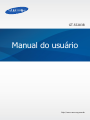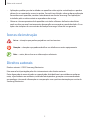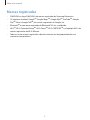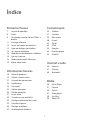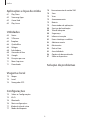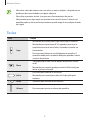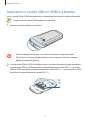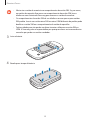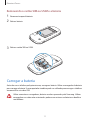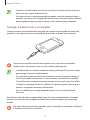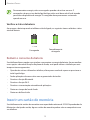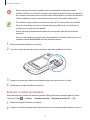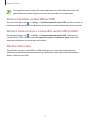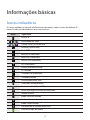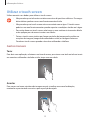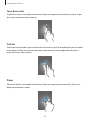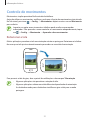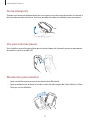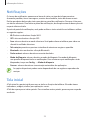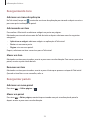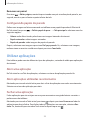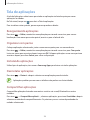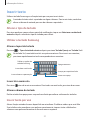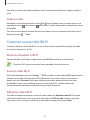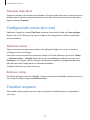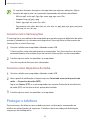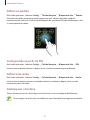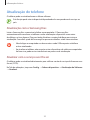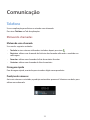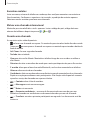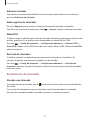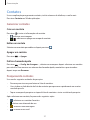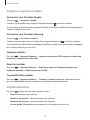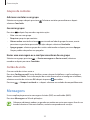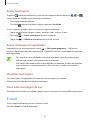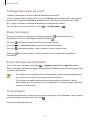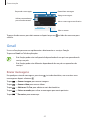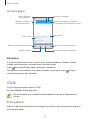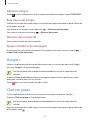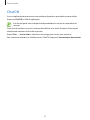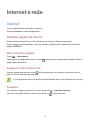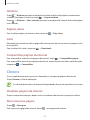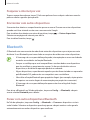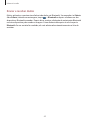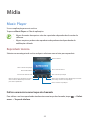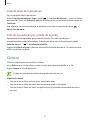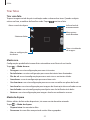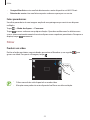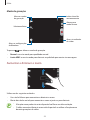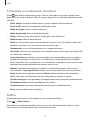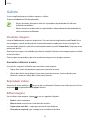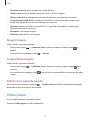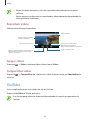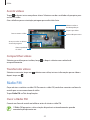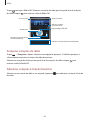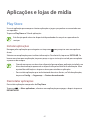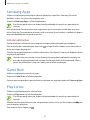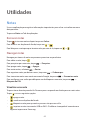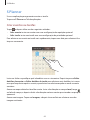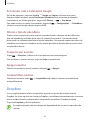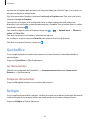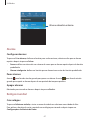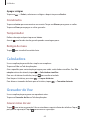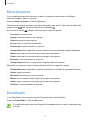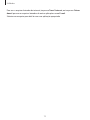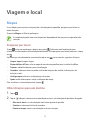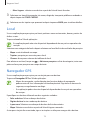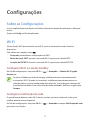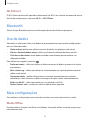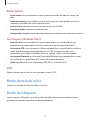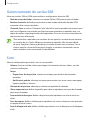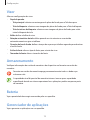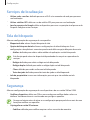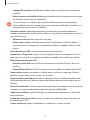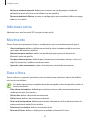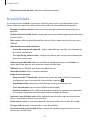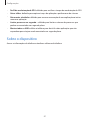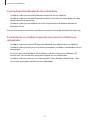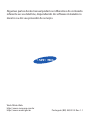Samsung GT-S5283B Manual do usuário
- Categoria
- Smartphones
- Tipo
- Manual do usuário

2
Sobre este manual
Este aparelho oferece alta qualidade de comunicação móvel e entretenimento utilizando
os altos padrões de qualidade e conhecimentos tecnológicos especializados Samsung. Este
manual do usuário foi desenvolvido especialmente para detalhar as funções e características
do telefone.
•
Por favor leia este manual cuidadosamente antes de utilizar seu aparelho de forma a
garantir um uso seguro e adequado.
•
As descrições nesse manual são baseadas nas configurações padrão do aparelho.
•
As imagens e as telas capturadas podem apresentar diferenças na aparência em relação
ao produto atual.
•
O conteúdo neste manual pode apresentar diferenças entre o produto final ou o
software fornecido pelos provedores ou operadoras de serviços e está sujeito a
mudanças sem nenhum aviso prévio. Para a última versão do manual, consulte o site da
Samsung,
www.samsung.com.br
.
•
As funções disponíveis e serviços adicionais podem variar por aparelho, software ou
operadora de serviços.
•
As aplicações e suas funções podem variar de acordo com seu país, região ou
especificações do equipamento. A Samsung não é responsável por problemas no
funcionamento causados por aplicações de qualquer outro fornecedor diferente da
Samsung.
•
A Samsung não é responsável por danos ou incompatibilidades causados por edição do
usuário das configurações ou alterações no sistema operacional. Tentar personalizar o
sistema operacional pode fazer com que seu telefone ou aplicações não funcionem de
forma adequada.
•
Softwares, fontes de som, papéis de parede, imagens e outras mídias fornecidas com este
aparelho estão licenciadas para uso limitado. A extração e utilização destes materiais para
comercialização ou outros propósitos são infrações à lei dos direitos autorais. Os usuários
são inteiramente responsáveis pelo uso ilegal de mídia.
•
Tarifas adicionais podem ser cobradas por serviços de dados, tais como, mensagens,
transferir e baixar, sincronização automática ou utilização dos serviços de localização.
Para evitar taxas adicionais, selecione um plano de dados adequado. Para mais detalhes,
contate sua operadora.

Sobre este manual
3
•
Aplicações padrão que vão instaladas no aparelho estão sujeitas a atualizações e podem
deixar de ser suportadas sem aviso prévio. Se você tiver dúvidas sobre qualquer aplicação
fornecida com o aparelho, contate o atendimento ao cliente Samsung. Para aplicações
instaladas pelo usuário contate as operadores de serviço.
•
Alterar o sistema operacional do aparelho ou instalar softwares de fontes não oficiais
pode resultar em mau funcionamento do aparelho e corrupção ou perda de dados. Essas
ações são violações do seu contrato de licença Samsung e irá anular sua garantia.
Ícones de instrução
Aviso—situações que podem prejudicar você ou terceiros.
Atenção—situações que podem danificar seu telefone ou outro equipamento.
Nota —notas, dicas de uso ou informações adicionais.
Direitos autorais
Direitos autorais © 2013 Samsung Electronics.
Este manual está protegido pelas leis internacionais dos direitos autorais.
Parte alguma deste manual pode ser reproduzida, distribuída ou transmitida em qualquer
meio, seja eletrônico ou mecânico, incluindo fotocopiadora, gravação ou armazenamento
em qualquer sistema de informação ou recuperação sem a prévia autorização por escrito da
Samsung Electronics.

Sobre este manual
4
Marcas registradas
•
SAMSUNG e o logo SAMSUNG são marcas registradas da Samsung Electronics.
•
Os logotipos Android, Google
™
, Google Maps
™
, Google Mail
™
, YouTube
™
, Google
Play
™
Store e Google Talk
™
são marcas registradas da Google, Inc.
•
Bluetooth
®
é uma marca registrada da Bluetooth SIG, Inc. worldwide.
•
Wi-Fi
®
, Wi-Fi Protected Setup
™
, Wi-Fi Direct
™
, Wi-Fi CERTIFIED
™
e o logotipo Wi-Fi são
marcas registradas da Wi-Fi Alliance.
•
Todas as outras marcas registradas e direitos autorais são de propriedade de seus
respectivos proprietários.

5
Índice
Primeiros Passos
7 Layout do aparelho
8 Teclas
9 Instalando o cartão SIM ou USIM e a
bateria
11 Carregar a bateria
13 Inserir um cartão de memória
15 Ligar ou desligar seu telefone
16 Ao segurar o telefone
16 Bloquear ou desbloquear o telefone
16 Ajustar o volume
16 Mudar para o perfil Silencioso
16 Alterar entre redes
Informações básicas
18 Ícones indicadores
19 Utilizar o touch screen
21 Controle de movimentos
23 Notificações
23 Tela inicial
25 Utilizar aplicações
26 Tela de aplicações
27 Inserir texto
28 Conectar a uma rede Wi-Fi
29 Configurando contas de e-mail
29 Transferir arquivos
30 Proteger o telefone
32 Atualização do telefone
Comunicação
33 Telefone
37 Contatos
39 Mensagens
40 E-mail
42 Gmail
43 GTalk
44 Google+
44 Chat em grupo
45 ChatON
Internet e rede
46 Internet
47 Chrome
48 Bluetooth
Mídia
50 Music Player
51 Câmera
56 Galeria
57 Video player
58 YouTube
59 Rádio FM

Índice
6
78 Gerenciamento de cartão SIM
78 Som
79 Visor
79 Armazenamento
79 Bateria
79 Gerenciador de aplicações
80 Serviços de localização
80 Tela de bloqueio
80 Segurança
82 Idioma e inserção
83 Fazer o backup e redefinir
84 Adicionar conta
84 Movimento
84 Data e Hora
85 Acessibilidade
86 Opções do desenvolvedor
87 Sobre o dispositivo
Solução de problemas
Aplicações e lojas de mídia
61 Play Store
62 Samsung Apps
62 Game Hub
62 Play Livros
Utilidades
63 Notas
64 S Planner
65 Dropbox
66 Quickoffice
66 Relógio
68 Calculadora
68 Gravador de Voz
70 Google
70 Pesquisa por voz
71 Meus Arquivos
71 Downloads
Viagem e local
73 Mapas
74 Local
74 Navegador GPS
Configurações
75 Sobre as Configurações
75 Wi-Fi
76 Bluetooth
76 Mais configurações
77 Modo de tela de início
77 Modo de bloqueio

7
Primeiros Passos
Layout do aparelho
Tecla Voltar
Conector
multifuncional
Fone
Tecla Menu
Tecla Início
Touch screen
Microfone
Tecla Liga/Desliga
Alto-falante
Antena principal
Conector do fone
de ouvido
Tecla Volume
Tampa da bateria
Câmera traseira

Primeiros Passos
8
•
Não cubra a área da antena com suas mãos ou outros objetos. Isto pode causar
problemas de conectividade ou esgotar a bateria.
•
Não utilize o protetor de tela. Isso gera mau funcionamento do sensor.
•
Não permita que a água entre em contato com o touch screen. A tela de seu
aparelho pode ter um mau funcionamento quando exposta a condições úmidas
ou à água.
Teclas
Tecla Função
Ligar
•
Mantenha pressionada para ligar ou desligar o telefone.
•
Mantenha pressionada por 8-10 segundos para zerar o
aparelho em caso de erros fatais, chamadas cortadas ou
travamentos.
•
Pressione para bloquear ou desbloquear o aparelho. O
aparelho muda para o modo de bloqueio quando o touch
screen é desativado.
Menu
•
Toque para abrir uma lista de opções disponíveis na tela
atual
•
Mantenha pressionada qualquer parte da Tela inicial para
iniciar o pesquisa Google.
Início
•
Pressione para retornar à Tela inicial.
•
Mantenha pressionada para abrir a lista de aplicações
recentes.
Voltar
•
Selecione para retornar a tela anterior.
Volume
•
Pressione para ajustar o volume do aparelho.

Primeiros Passos
9
Instalando o cartão SIM ou USIM e a bateria
Insira o cartão SIM ou USIM fornecido pela sua operadora de serviços e a bateria fornecida.
Somente cartões micro SIM funcionam no aparelho.
1
Remova a tampa da bateria e a bateria.
•
Tenha cuidado para não ferir suas unhas ao remover a tampa da bateria.
•
Não entorte ou torça a tampa da bateria excessivamente. Ao fazer isso pode
danificar a tampa da bateria.
2
Insira o cartão SIM ou USIM no telefone com os contatos dourados voltados para baixo.
Insira o cartão SIM ou USIM principal no compartimento do cartão SIM 1 ( 1 ), o cartão
SIM ou USIM secundário no compartimento do cartão SIM 2 ( 2 ) e o cartão SIM ou USIM
terciário no compartimento do cartão SIM 3 ( 3 ).
2
1
3

Primeiros Passos
10
•
Não insira o cartão de memória no compartimento do cartão SIM. Se, por acaso,
um cartão de memória ficar preso no compartimento do cartão SIM, leve o
telefone a uma Autorizada Samsung para remover o cartão de memória.
•
Os compartimentos do cartão SIM de seu telefone servem apenas para cartões
SIM padrão. Inserir um cartão micro SIM ou micro USIM diferente do padrão pode
danificar o cartão SIM ou o compartimento do cartão do aparelho.
•
Tenha cuidado para não perder ou deixar terceiros utilizarem o cartão SIM ou
USIM. A Samsung não se responsabiliza por quaisquer danos ou inconveniências
causados por perdas ou cartões roubados.
3
Insira a bateria.
1
2
4
Recoloque a tampa da bateria.

Primeiros Passos
11
Removendo o cartão SIM ou USIM e a bateria
1
Remova a tampa da bateria.
2
Retire a bateria.
3
Retire o cartão SIM ou USIM.
Carregar a bateria
Antes de usar o telefone pela primeira vez, carregue a bateria. Utilize o carregador de bateria
para carregar a bateria. Um computador também pode ser utilizado para carregar o telefone
ao conectá-los via cabo USB.
Utilize somente os carregadores, baterias e cabos aprovados pela Samsung. Utilizar
carregadores ou cabos não autorizados pode causar estouro na bateria ou danificar
seu telefone.

Primeiros Passos
12
•
Quando o nível de bateria estiver fraco, o telefone irá emitir um tom de alerta e
exibir uma mensagem de bateria fraca.
•
Se a bateria estiver completamente descarregada, você não conseguirá ligar o
aparelho, mesmo que o carregador de bateria esteja conectado. Espere a bateria
descarregada carregar por alguns minutos antes de tentar ligar o aparelho.
Carregar a bateria com o carregador
Conecte a pequena extremidade do carregador no conector do carregador de bateria do
aparelho e, em seguida, conecte a extremidade grande do carregador numa tomada.
Conectar o carregador incorretamente pode causar sérios danos ao telefone.
Qualquer dano causado por mau uso não é coberto pela garantia.
•
O telefone pode ser utilizado enquanto carrega, porém pode levar mais tempo
para carregar a bateria completamente.
•
Se o aparelho receber uma fonte de alimentação instável enquanto carrega, o
touch screen pode não funcionar. Se isto acontecer, desconecte o carregador.
•
O aparelho pode se aquecer enquanto carrega. Isto é normal e não deve afetar
a vida útil ou desempenho de seu telefone. Se a bateria aquecer mais do que o
normal, o carregador pode parar de funcionar.
•
Se o seu telefone não carregar adequadamente, leve-o a uma Autorizada
Samsung.
Desconecte o aparelho do carregador depois que ele estiver completamente carregado.
Primeiro tire o conector do carregador de bateria do aparelho e depois, desconecte da
tomada.
Não retire a bateria enquanto o aparelho estiver conectado ao carregador de bateria.
Isso pode causar danos ao telefone.

Primeiros Passos
13
Para economizar energia, retire o carregador quando não estiver em uso. O
carregador não possui um botão liga/desliga, então você deve retirá-lo da tomada
para evitar desperdício de energia. O carregador deve permanecer na tomada
quando em uso.
Verificar o status da bateria
Ao carregar a bateria quando o telefone está desligado, os seguintes ícones exibirão o status
atual da bateria:
Carregando
Completamente
carregado
Reduzir o consumo da bateria
Seu telefone oferece opções que ajudam a economizar a energia da bateria. Ao personalizar
essas opções e desativar funções de plano de fundo, você pode utilizar o telefone por mais
tempo entre carregamentos:
•
Quando não estiver utilizando o telefone, altere para o modo de espera ao pressionar a
tecla Liga/desliga.
•
Feche aplicações desnecessárias com o gerenciador de tarefas.
•
Desative a função Bluetooth.
•
Desative a função Wi-Fi.
•
Desative a sincronização automática da aplicações.
•
Diminua o tempo da luz de fundo.
•
Diminua o brilho da tela.
Inserir um cartão de memória
Seu telefone aceita cartões de memória com capacidade máxima de 32 GB. Dependendo do
fabricante e do tipo do cartão, alguns cartões de memória podem não ser compatíveis com
seu telefone.

Primeiros Passos
14
•
Alguns cartões de memória podem não ser totalmente compatíveis com o
telefone. Utilizar um cartão de memória incompatível pode danificar seu aparelho
ou o cartão de memória ou corromper dados armazenados no cartão de memória.
•
Tenha cuidado ao inserir o cartão de memória com o lado direito para cima.
•
Seu telefone suporta apenas estrutura de arquivo FAT para cartões de memória.
Ao inserir um cartão com uma estrutura de arquivo diferente, seu telefone irá
solicitar que o cartão seja formatado.
•
Excluir e gravar frequentemente diminuirá o tempo de vida útil do cartão de
memória.
•
Ao inserir um cartão de memória em seu dispositivo, o diretório do arquivo será
exibido na pasta
extSdCard
dentro da memória interna.
1
Remova a tampa da bateria e a bateria.
2
Insira um cartão de memória com os contatos dourados virados para baixo.
3
Empurre o cartão para dentro do compartimento até que ele trave no local.
4
Recoloque a tampa da bateria e a bateria.
Remover o cartão de memória
Antes de remover o cartão de memória, primeiro desinstale para remoção segura. Na tela
inicial, pressione
→
Config.
→
Armazenamento
→
Remover o cartão SD
→
OK
.
1
Remova a tampa da bateria e a bateria.
2
Empurre o cartão de memória gentilmente até ele se desconectar do telefone e retire-o.

Primeiros Passos
15
3
Recoloque a tampa da bateria e a bateria.
Não remova um cartão de memória enquanto o telefone transfere ou acessa
informações. Ao fazer isso, dados podem ser perdidos ou corrompidos ou danificar
o cartão de memória do telefone. A Samsung não se responsabiliza por perdas
causadas por mau uso de cartões de memória danificados, incluindo perda de dados.
Formatar o cartão de memória
Formatar o cartão de memória em um computador pode causar incompatibilidade com seu
telefone. Formate o cartão de memória apenas no telefone.
Na tela inicial, pressione
→
Config.
→
Armazenamento
→
Formatar cartão SD
→
Formatar cartão SD
→
Apagar tudo
.
Antes de formatar o cartão de memória, não se esqueça de fazer uma cópia de
segurança de todos os dados importantes armazenados em seu telefone. A garantia
do fabricante não cobre perda de dados em virtude de ações de usuários.
Ligar ou desligar seu telefone
Se estiver ligando seu aparelho pela primeira vez, siga as instruções na tela para configurar
seu aparelho.
Mantenha pressionada a tecla Ligar por alguns segundos para ligar o aparelho.
•
Siga todos os avisos e instruções recomendados pelo pessoal autorizado em áreas
onde dispositivos sem fio são proibidos.
•
Mantenha pressionada a tecla Liga/desliga e pressione
Modo Offline
para
desativar as funções de rede.
Para desligar o aparelho, mantenha a tecla Liga/desliga pressionada e, em seguida, toque em
Desligar
.

Primeiros Passos
16
Ao segurar o telefone
Não cubra a área da antena com suas mãos ou outros objetos. Isto pode causar problemas de
conectividade ou esgotar a bateria.
Bloquear ou desbloquear o telefone
Quando não estiver em uso, bloqueie o telefone para prevenir operações não desejadas.
Pressionar a tecla Liga/desliga desativa a tela e coloca o telefone no modo de bloqueio. O
telefone bloqueia automaticamente quando não utilizado por um determinado período de
tempo.
Para desbloquear o telefone, pressione a tecla Ligar ou a tecla Início quando o touch screen
estiver desativado, toque em qualquer lugar da tela e depois deslize seu dedo em qualquer
direção.
Ajustar o volume
Pressione a tecla de Volume para cima ou para baixo para ajustar o volume do toque do
telefone ou ajustar o volume do som ao reproduzir músicas ou vídeos.
Mudar para o perfil Silencioso
Utilize um dos seguintes métodos:
•
Mantenha pressionada a tecla Volume para baixo até alterar para o modo silencioso.
•
Mantenha a tecla Ligar pressionada e depois toque em
Silenciar
.
•
Abra o painel de notificações no topo da tela e depois toque em
Som
.
Configura o aparelho para alertá-lo de vários eventos no Modo silencioso. Mantenha a tecla
Ligar pressionada e depois toque em
Vibrar
.
Alterar entre redes
Ao inserir ambos os cartões SIM ou USIM, você pode utilizar três redes diferentes sem precisar
carregar três telefones. Ative três cartões e altere entre eles ao efetuar ligações ou enviar
mensagens.

Primeiros Passos
17
Seu aparelho suporta tempo de espera triplo com três redes diferentes. Você não
pode efetuar ou receber ligações em mais de uma rede ao mesmo tempo.
Ativar ou desativar cartões SIM ou USIM
Na tela inicial, toque em
→
Config.
→
Gerenciamento de cartão SIM
. Deslize o seletor ao
lado do cartão desejado para a esquerda para desativar ou para a direita para ativar o cartão.
Alterar o nome no visor e o ícone dfos cartões SIM ou USIM
Na tela inicial, toque em
→
Config.
→
Gerenciamento de cartão SIM
. Selecione um
cartão SIM ou USIM, e depois toque em
Registrar nome
ou
Selecionar ícone
. Defina um
nome para exibição e um ícone para cada cartão.
Alternar entre redes
Quando dois ou mais cartões SIM ou USIM estão ativos, os ícones de seleção de rede
aparecem no painel de controle do painel de notificações. Abra o painel de notificações e
depois selecione uma rede.

18
Informações básicas
Ícones indicadores
Os ícones exibidos no topo da tela fornecem informações sobre o status do telefone. Os
ícones listados na tabela abaixo são os mais comuns.
Ícone Significado
Sem sinal
/ /
Intensidade dos sinais
/ /
Cartão SIM ou USIM em uso
Roaming (fora de área)
Rede GPRS conectada
Rede EDGE conectada
Rede UMTS conectada
Rede HSDPA conectada
Wi-Fi conectado
Função Bluetooth ativada
GPS ativado
Chamada em andamento
Chamada perdida
Sincronizado com a web
Conectado ao computador
Nenhum cartão SIM ou USIM ativado
Novas mensagens de texto ou multimídia
Alarme ativado
Modo silencioso ativado
Modo vibrar ativado
Modo Offline ativado
Erro ocorrido ou cuidado necessário
Nível de energia da bateria

Informações básicas
19
Utilizar o touch screen
Utilize somente seus dedos para utilizar o touch screen.
•
Não permita que a tela entre contato com outros dispositivos elétricos. Descargas
eletrostáticas podem causar mau funcionamento da tela.
•
Não permita que o touch screen entre em contato com a água. O touch screen
pode ter um mau funcionamento quando exposto a condições úmidas ou à água.
•
Para evitar danos ao touch screen, não toque-o com nenhum instrumento afiado
e não aplique pressão excessiva com seus dedos.
•
Deixar o touch screen inativo por longos períodos de tempo pode resultar em
resquício de imagem (imagem desvanecendo na tela) ou imagem fantasma.
Desative o touch screen quando não estiver utilizando o telefone.
Gestos manuais
Tocar
Para abrir uma aplicação, selecionar um item do menu, pressionar uma tecla na tela ou inserir
um caractere utilizando o teclado na tela, toque com um dedo.
Arrastar
Para mover um ícone, miniatura de imagem ou pré-visualizar uma nova localização,
mantenha-o pressionado e arraste-o para a posição desejada.

Informações básicas
20
Tocar duas vezes
Toque duas vezes numa página da internet, mapa ou imagem para aumentar o zoom. Toque
duas vezes novamente para retornar.
Deslizar
Deslize para a esquerda ou para a direita na Tela inicial ou na Tela de aplicações para visualizar
outro painel. Deslize para cima ou para baixo para percorrer numa página da internet ou
numa lista como a de contatos.
Pinçar
Afaste dois dedos numa página da internet, mapa ou imagem para aumentá-la. Junte seus
dedos para diminuir o zoom.
A página está carregando...
A página está carregando...
A página está carregando...
A página está carregando...
A página está carregando...
A página está carregando...
A página está carregando...
A página está carregando...
A página está carregando...
A página está carregando...
A página está carregando...
A página está carregando...
A página está carregando...
A página está carregando...
A página está carregando...
A página está carregando...
A página está carregando...
A página está carregando...
A página está carregando...
A página está carregando...
A página está carregando...
A página está carregando...
A página está carregando...
A página está carregando...
A página está carregando...
A página está carregando...
A página está carregando...
A página está carregando...
A página está carregando...
A página está carregando...
A página está carregando...
A página está carregando...
A página está carregando...
A página está carregando...
A página está carregando...
A página está carregando...
A página está carregando...
A página está carregando...
A página está carregando...
A página está carregando...
A página está carregando...
A página está carregando...
A página está carregando...
A página está carregando...
A página está carregando...
A página está carregando...
A página está carregando...
A página está carregando...
A página está carregando...
A página está carregando...
A página está carregando...
A página está carregando...
A página está carregando...
A página está carregando...
A página está carregando...
A página está carregando...
A página está carregando...
A página está carregando...
A página está carregando...
A página está carregando...
A página está carregando...
A página está carregando...
A página está carregando...
A página está carregando...
A página está carregando...
A página está carregando...
A página está carregando...
A página está carregando...
A página está carregando...
A página está carregando...
A página está carregando...
A página está carregando...
A página está carregando...
-
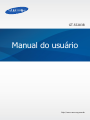 1
1
-
 2
2
-
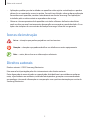 3
3
-
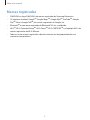 4
4
-
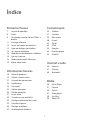 5
5
-
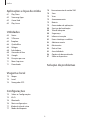 6
6
-
 7
7
-
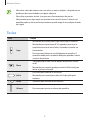 8
8
-
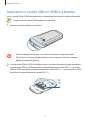 9
9
-
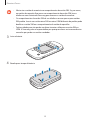 10
10
-
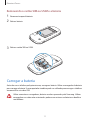 11
11
-
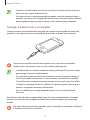 12
12
-
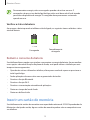 13
13
-
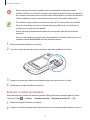 14
14
-
 15
15
-
 16
16
-
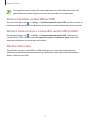 17
17
-
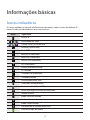 18
18
-
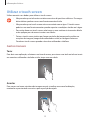 19
19
-
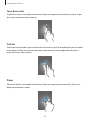 20
20
-
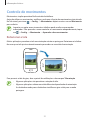 21
21
-
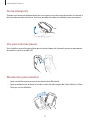 22
22
-
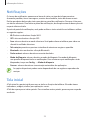 23
23
-
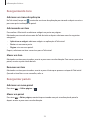 24
24
-
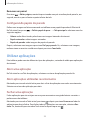 25
25
-
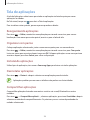 26
26
-
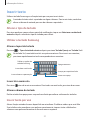 27
27
-
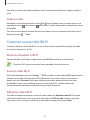 28
28
-
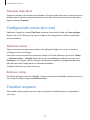 29
29
-
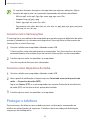 30
30
-
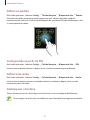 31
31
-
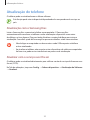 32
32
-
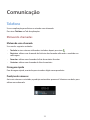 33
33
-
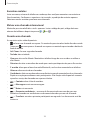 34
34
-
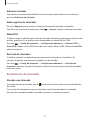 35
35
-
 36
36
-
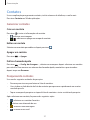 37
37
-
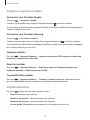 38
38
-
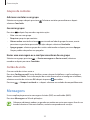 39
39
-
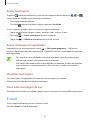 40
40
-
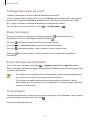 41
41
-
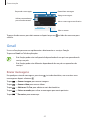 42
42
-
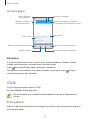 43
43
-
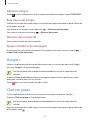 44
44
-
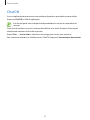 45
45
-
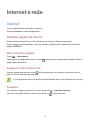 46
46
-
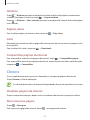 47
47
-
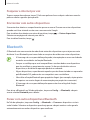 48
48
-
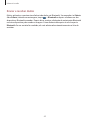 49
49
-
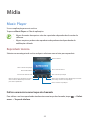 50
50
-
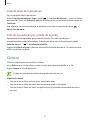 51
51
-
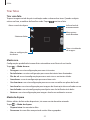 52
52
-
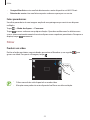 53
53
-
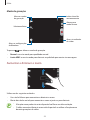 54
54
-
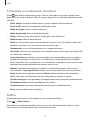 55
55
-
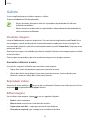 56
56
-
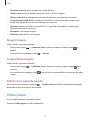 57
57
-
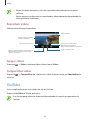 58
58
-
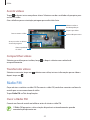 59
59
-
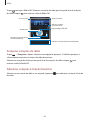 60
60
-
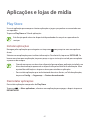 61
61
-
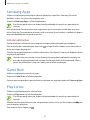 62
62
-
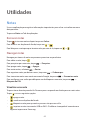 63
63
-
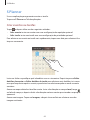 64
64
-
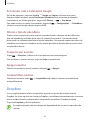 65
65
-
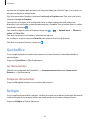 66
66
-
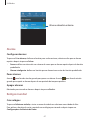 67
67
-
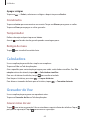 68
68
-
 69
69
-
 70
70
-
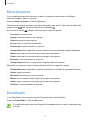 71
71
-
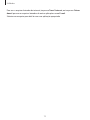 72
72
-
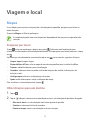 73
73
-
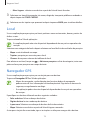 74
74
-
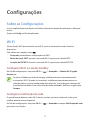 75
75
-
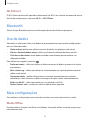 76
76
-
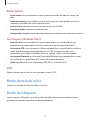 77
77
-
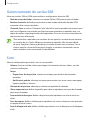 78
78
-
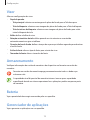 79
79
-
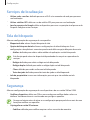 80
80
-
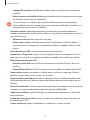 81
81
-
 82
82
-
 83
83
-
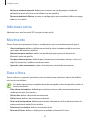 84
84
-
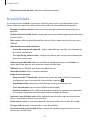 85
85
-
 86
86
-
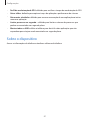 87
87
-
 88
88
-
 89
89
-
 90
90
-
 91
91
-
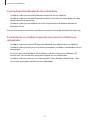 92
92
-
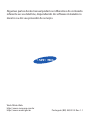 93
93
Samsung GT-S5283B Manual do usuário
- Categoria
- Smartphones
- Tipo
- Manual do usuário